7 Überwachung und Diagnose
Die Überwachung von Bibliotheksvorgängen auf Komponentenfehler und Betriebsprobleme ist eine der wenigen regulären Aufgaben, die Sie bei Verwendung einer StorageTek SL150 Modular Tape Library ausführen müssen. Die Bibliothek soll automatisch unter Kontrolle der Hostsoftware arbeiten. Unter normalen Umständen ist also kein oder nur geringer Operatoreingriff erforderlich. Sie müssen das System nur auf anormale Bedingungen überwachen. Sorgfältige Überwachung und sofortiges Eingreifen minimieren Ausfallzeiten der Bibliothek und maximieren die Verfügbarkeit Ihrer Daten.
In diesem Abschnitt werden zuerst die Hauptvorgehensweisen bei der Überwachung von Integrität und Betrieb der StorageTek SL150 Modular Tape Library beschrieben:
Danach werden die Prozesse bei der Behandlung von erkannten Problemen beschrieben.
Verwenden von SL150-Benutzeroberflächen
Die SL150-Benutzeroberflächen stellen ein umfassendes Set von lokalen und Remote-Überwachungstools bereit. In diesem Abschnitt wird beschrieben, wie jede der folgenden Aufgaben ausgeführt wird:
Überwachen der browserbasierten Benutzeroberfläche
Die webbasierte Remote-Benutzeroberfläche ist das Haupttool zur Überwachung der SL150-Bandbibliothek. Sie stellt direkte Überwachungs- und Fehlerbehebungstools sowie ein umfassendes Set an Verwaltungsoberflächen bereit. Auf sie kann von jeder Workstation zugegriffen werden, auf der ein Webbrowser installiert ist und die Netzwerkzugriff zu der Bibliothek hat. Die routinemäßige Systemüberwachung besteht einfach nur aus der Prüfung des System-Dashboards und der Prüfung der Integritätsdetails.
Prüfen des System-Dashboards
Um die SL150-Bandbibliothek zu überwachen, müssen Sie nur die Statusanzeigen "Library Health" (Bibliotheksintegrität) und "Hostverbindung" am Anfang jedes Bildschirms in der Remote-Benutzeroberfläche prüfen. Diese beiden Anzeigen fassen den Gesamtbetriebszustand der Bibliothek und den Status von deren Verbindung mit dem Hostsystem zusammen.
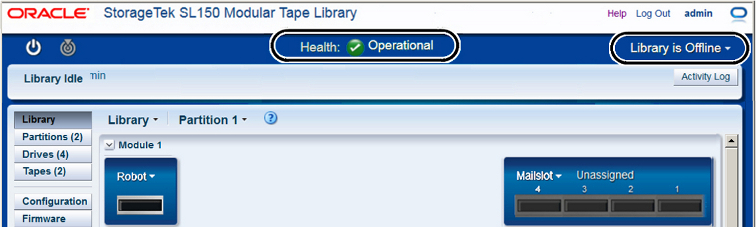
Die Anzeige der Bibliotheksintegrität stellt den Aggregatstatus jeder Komponente im System dar. Wenn die Bibliothek Operational (Betriebsbereit) ist, sind alle Bibliothekskomponenten ihrerseits Operational, und die Bibliothek als Ganzes ist voll funktions- und gebrauchsfähig. Wenn die Bibliothek Degraded (Gestört) ist, arbeitet sie und kann verwendet werden, jedoch weist mindestens eine Komponente einen Fehler auf oder wird von Fehlern der Unterkomponente beeinträchtigt. Wenn die Bibliothek den Status Failed (Fehler) hat, kann sie nicht verwendet werden. In diesem Fall weist eine kritische, nicht-redundante Komponente einen Fehler auf oder ein fehlerhaftes Laufwerk mit Brücke hat den Datenpfad zwischen der Bibliothek und dem Host unterbrochen.
Die Statusanzeige für die Verbindung zwischen Bibliothek und Host gibt an, ob die Bibliothek online und für Hostanwendungen verfügbar ist oder wegen Wartungs- oder Systemfehlern nicht verfügbar ist. Die Bibliothek kann aus einem der folgenden Gründe nicht verfügbar sein: Library is Offline (Bibliothek ist offline), Magazine is Open (Magazin ist geöffnet), Library is Initializing (Bibliothek wird initialisiert), Library is Powering Down (Bibliothek wird ausgeschaltet), Maintenance (Wartung der Bibliothek), Start-up Failed (Hochfahren der Bibliothek nicht erfolgreich) oder Library is Inoperative (Bibliothek ist nicht betriebsbereit) und muss neu gestartet werden.
Integritätsdetails prüfen
Wenn die Health -Anzeige der Bibliothek angibt, dass die Bibliothek Degraded oder Failed ist, klicken Sie auf die Anzeige, um Details anzuzeigen. Die Remote-Benutzeroberfläche zeigt eine Fehlertabelle mit Date and Time (Datum und Uhrzeit), Fault Code (Fehlercode) und Fault Name (Fehlername), eine Liste der Suspect Components (Verdächtigen Komponenten) und eine Recommended Action (Empfohlene Maßnahme) zur Behebung des Problems an.
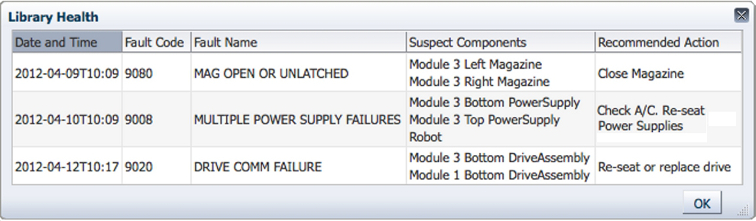
Fehler können Nebeneffekte haben, die dazu führen, dass andere, integre Komponenten als fehlerhaft erscheinen. Deshalb werden im Feld Suspect Components jeder Fehleraufzeichnung mögliche Ursachen in der Reihenfolge ihrer Wahrscheinlichkeit aufgeführt. Beispiel: Wenn der Erweiterungs-Controller in Modul 3 keine Verbindung mehr mit dem Bibliotheks-Controller hat und Motherboard, Gehäuse und Netzteil desselben Moduls scheinbar fehlerhaft sind, wird in dem Feld Suspect Components zuerst das Modulverbindungskabel aufgeführt, das Modul 3 mit dem Bibliotheks-Controller verbindet, gefolgt von den anderen weniger wahrscheinlichen Komponenten.
Weitere Informationen zur Interpretation der Bibliotheksintegrität finden Sie in Fehlerbehebung.
Prüfen der Laufwerks- und Bandbildschirme
Sie überwachen detaillierte Konfigurations- und Statusinformationen für Laufwerke und Medien, indem Sie "Drives" und/oder "Tapes" aus dem Hauptmenü auf der linken Seite der Benutzeroberfläche wählen.
- Drives
-
Auf dem Bildschirm "Drives" (Laufwerke) werden Laufwerkseigenschaften in tabellarischer Form mit einer Zeile für jedes Laufwerk in der Bibliothek angezeigt; auf diesem Bildschirm können Sie auch Wartungs- und Konfigurationsaufgaben ausführen. Jede Zeile enthält die folgenden Spalten (um zu kontrollieren, welche Spalten angezeigt werden, verwenden Sie das Steuerelement Anzeigen):
- Drive
-
Identifiziert das Laufwerk nach der Nummer des Bibliotheksmoduls, in dem das Laufwerk installiert ist und der Position des Laufwerks innerhalb des Moduls (von oben nach unten).
- Partition
-
Zeigt die Nummer der Partition an, die das Laufwerk kontrolliert.
- SCSI-Adresse
-
Führt die SCSI-(Small Computer System Interface-)Adresse für das Laufwerk auf.
- Bridged
-
Zeigt "Yes" an, wenn das Laufwerk ein Laufwerk mit Brücke ist, das die Hostschnittstelle zu der Bibliothek oder Partition bereitstellt, sonst wird "No" angezeigt.
- Status
-
Gibt den aktuellen Status des Laufwerks an, wie "Loaded" (Geladen) oder "Empty" (Leer).
- Bandetikett
-
Identifiziert gegebenenfalls das Band, das in das Laufwerk geladen wurde.
- IP-Address
-
Zeigt die Netzwerkadresse des Laufwerks an.
- Serial Number
-
Der vom Hersteller zugewiesene alphanumerische Code, der das Laufwerk eindeutig identifiziert.
- Type
-
Führt den Hersteller und die LTO-(Linear Tape Open-)Generation des Laufwerks auf.
- Interface
-
Der Typ der Hostverbindung, die das Laufwerk überstützt, wie Fibre oder SAS.
- Encryption Status
-
Gibt an, ob das Laufwerk aktuell eine Verschlüsselung durchführt (verschlüsselte Daten liest oder schreibt).
- Firmware Version
-
Führt die Version des Laufwerkscodes auf, die aktuell installiert ist.
- Mount Count
-
Gibt an, wie oft Bandkassetten in das Laufwerk geladen wurden (ein Maß für die erforderliche Reinigung).
- Dual Port
-
Zeigt "Yes" an, wenn das Laufwerk zwei Ports hat, sonst "No".
- WWNN
-
Zeigt den World Wide Node-Namen an, der das Gerät eindeutig für ein SAN (Storage Area Network) identifiziert.
- Port 1, Port 2
-
Zeigt die folgenden Informationen für die Ports des Laufwerks mit zwei Ports an:
- WWPN
-
Zeigt den World Wide Port-Namen an, der den Port eindeutig für ein SAN (Storage Area Network) identifiziert.
- Status
-
Gibt an, ob der Port aktiviert oder deaktiviert ist.
- Speed
-
Zeigt die Portgeschwindigkeit oder "Auto" bei einer automatisch ausgehandelten Geschwindigkeit an.
- Hard Addressing
-
Gibt an, ob der Port versucht, eine AL_PA (Arbitrated Loop Physical Address) während der Loop-Initialisierung anzufordern.
- Loop ID
-
Zeigt die AL_PA (Arbitrated Loop Physical Address) an, die dem Port gegebenenfalls zugewiesen ist.
- Tapes
-
Auf dem Bildschirm Tapes (Bänder) werden Bandeigenschaften in tabellarischer Form mit einer Zeile für jedes Band in Ihrer Bibliothek angezeigt. Jede Zeile enthält die folgenden Spalten (um zu kontrollieren, welche Spalten angezeigt werden, verwenden Sie das Steuerelement Anzeigen):
- Bandetikett
-
Dieses Etikettenfeld enthält die alphanumerische, identifizierende Zeichenfolge, die auf der Kassette angebracht ist. Wenn das physische Etikett fehlt, beschädigt ist oder falsch formatiert ist, ist dieses Feld als [UNREADABLE] (nicht lesbar) markiert.
- Current Location
-
In dem Feld für die aktuelle Position wird die Bibliotheksadresse des Einschubfachs oder Laufwerks angegeben, in das die Kassette eingelegt ist. Einschubfachadressen werden nach Modulnummer (ab 1 im Basismodul abwärts), Seite (links oder rechts), Zeilennummer (1-3) und Spaltennummer (1-5) angegeben. Bandlaufwerke werden nach Modulnummer und Laufwerksposition (oberes Laufwerk oder unteres Laufwerk) angegeben.
- Media Health
-
Die Medienintegrität zeigt den Bandstatus als "OK" (Gut), "Problems" (Gestört), oder "Fatal" (Fehlerhaft) an, je nachdem, welche Informationen beim letzten Laden der Kassette aus dem LTO-Kassettenspeicher und den Bandalarmen ausgelesen wurden.
- Module
-
In diesem Feld wird die Modulnummer des Moduls angezeigt, das die Bandkassette enthält. Module werden ab 1 im Basismodul abwärts nummeriert.
- Location Type
-
In diesem Feld wird die Bandposition als Einschubfach, reserviertes Einschubfach, Mailslot oder Laufwerk identifiziert.
- Partition
-
Wenn die Position ein Speichereinschubfach, eine Mailslot-Zelle oder ein Laufwerk ist, das einer Partition zugewiesen ist, identifiziert dieses Feld die Partition. Vom System reservierte Einschubfächer können keinen Partitionen zugewiesen werden.
- SCSI-Adresse
-
Wenn die Position ein Speichereinschubfach, eine Mailslot-Zelle oder ein Laufwerk ist, wird in diesem Feld die SCSI-(Small Computer System Interface-)Adresse für die Position angezeigt. Vom System reservierte Einschubfächer haben keine SCSI-Adressen.
- Type Type
-
In diesem Feld wird die Bandkassette als Datenband, Reinigungsband oder Diagnosekassette (Diag) identifiziert.
- Media Type
-
In diesem Feld werden LTO-(Linear Tape Open-)Generation, WORM-(Write-Once Read Many-)Status (sofern zutreffend) und Speicherkapazität des Bands angezeigt. Wenn die Bibliothek das Bandetikett nicht lesen kann, ist dieses Feld als UNKNOWN (unbekannt) markiert.
Check Media Health
Die Medienintegrität zeigt den Bandstatus als good (gut), degraded (gestört) oder failed (fehlerhaft) an, je nachdem, welche Informationen beim letzten Laden der Kassette aus dem Standard-LTO-Kassettenspeicher ausgelesen und den Bandalarmen zurückgegeben wurden. So aktualisieren Sie die Anzeige der Medienintegrität für ein bestimmtes Band:
-
Laden Sie das Band in ein Laufwerk (siehe Bandkassetten mit der browserbasierten Benutzeroberfläche bewegen).
Sobald das Band geladen ist, wird der LTO-Kassettenspeicher vom Laufwerk ausgelesen.
-
Legen Sie die Kassette in ihr Einschubfach zurück.
Wenn das Band entladen ist, meldet das Laufwerk alle Bandalarme an die Bibliothek. Die Bibliothek aktualisiert daraufhin die Medienintegritätseigenschaft.
-
Blenden Sie den Bildschirm Tapes (Bänder) ein, um den aktualisierten Integritätsstatus anzuzeigen.
Prüfen des lokalen Bedienfeldes
In dem lokalen SL150-Bedienfeld können Sie den Bibliotheksstatus und die Konfiguration prüfen, wenn Sie direkt mit der Hardware arbeiten und die browserbasierte Benutzeroberfläche nicht verwenden können. Das kann besonders nützlich sein, wenn Sie, wenn Sie die LED-Anzeigen in der Bibliothek und deren Komponenten prüfen müssen.
Im Bedienfeld befinden sich die Integritäts- und Hostverbindungsstatusanzeigen wieder am oberen Rand jedes Bildschirms. Wenn die Health -Anzeige der Bibliothek angibt, dass die Bibliothek Degraded oder Failed ist, klicken Sie auf die Anzeige, um Details anzuzeigen.
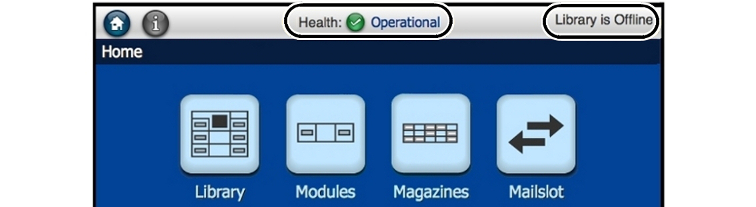
Im lokalen Bedienfeld werden dieselben Integritätsdetails wie in der Remote-Benutzeroberfläche angezeigt, jedoch in abgekürzter Form: ein Fehlercode, der den Fehlernamen, eine Liste mit verdächtigen Komponenten und eine entsprechende Maßnahme zur Fehlerbehebung enthält:
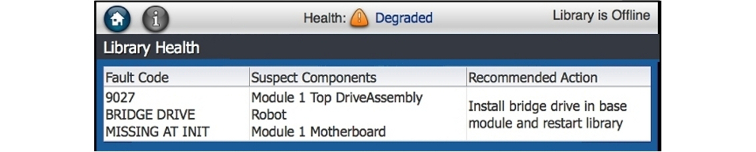
Weitere Informationen zur Interpretation der Bibliotheksintegrität finden Sie in Integritätsdetails prüfen und Fehlerbehebung.
Bibliotheks- und Komponenten-LED-Anzeigen prüfen
Wenn Sie physischen Zugang zu der Bibliothek haben, können Sie ihren Gesamtstatus und den Status einzelner CRZ- (Customer Replaceable Unit-)Komponenten überwachen, indem Sie die Anzeigen im Bibliotheksgrundmodul prüfen. Ein LED-Diodenpaar zeigt die Integrität der Bibliothek und jeder der CRU-Komponenten:
| Wenn die OK-LED grün ist und die Ausrufezeichen-LED ausgeschaltet ist, ist die Bibliothek oder Komponente voll betriebsbereit. | |
| Wenn die OK-LED grün ist und die Ausrufezeichen-LED orangefarben aufleuchtet, ist die Bibliothek oder Komponente gestört. Sie ist noch betriebsfähig, jedoch mit verringerter Funktionalität. | |
| Wenn die OK-LED ausgeschaltet ist und die Ausrufezeichen-LED orangefarben aufleuchtet, ist die Bibliothek oder Komponente fehlerhaft und kann ihre Funktion nicht ausführen. |
Bibliotheksintegritätsanzeigen befinden sich im Bedienfeld der Bibliotheksgrundeinheit oben links neben dem Netzschalter. Integritätsanzeigen für das lokale CRU-Bedienfeld befinden sich in der oberen linken Ecke der Touchscreenanzeige.
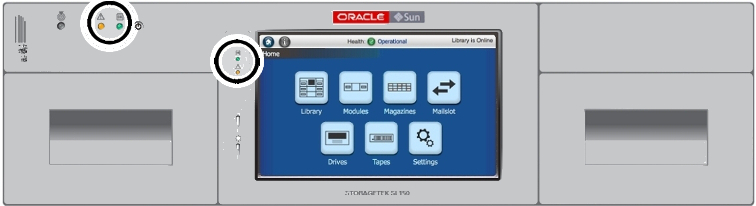
Die Rückseite der Basiseinheit enthält ebenfalls Integritätsanzeigen für die Bibliothek. Sie befinden sich oben auf der Rückseite direkt links neben der Mitte. Zusätzliche Anzeigen geben den Status der CRUs an, wie dem Roboter-/Bibliotheks-Controller, den Netzteilen und den Bandlaufwerken.
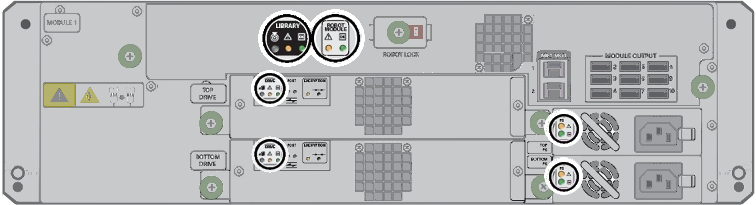
Der Modul-Controller in der oberen rechten Ecke der Rückseite eines Erweiterungsmoduls enthält eine weitere Gruppe mit LED-Integritätsanzeigen.

SNMP (Simple Network Management Protocol) verwenden
Netzwerkverwaltungsanwendungen können die StorageTek SL150 Modular Tape Library mit dem SNMP (Simple Network Management Protocol) überwachen. Sie können den SNMP-Agent der Bibliothek so konfigurieren, dass er Traps sendet, die bis zu sechs Netzwerkverwaltungsstationen auf Fehler und Konfigurationsänderungen aufmerksam machen.
Die SL150-Bandbibliothek unterstützt sowohl Version 3 als auch Version 2c des SNMP-Standards. Im Allgemeinen sollten Sie Version 3 verwenden, es sei denn, Ihnen ist die Abwärtskompatibilität wichtiger als die Sicherheit. SNMP-Version 3 unterstützt sichere Authentifizierungsmethoden und eine starke Verschlüsselung, ist jedoch nicht mit früheren Versionen des Protokolls abwärtskompatibel. SNMP-Version 2c dagegen ist abwärtskompatibel, doch äußerst unsicher. Die Authentifizierungszugangsdaten der Version 2c – so genannte Communityzeichenfolgen – und Managementdaten werden unverschlüsselt durch das Netzwerk übertragen.
In der Registerkarte "SNMP" des Bildschirms für die Einstellungen können Sie die folgenden Aufgaben ausführen:
Detaillierte Informationen zu SNMP und Oracle StorageTek-Bandbibliotheken finden Sie im SNMP-Referenzdokument in der Online-StorageTek SL150 Modular Tape Library Customer Documentation Library.
Aktivieren von SNMP
Um die Unterstützung für SNMP (Simple Network Management Protocol) zu aktivieren, gehen Sie folgendermaßen vor:
-
Wählen Sie SNMP aus dem Menü auf der linken Seite der Oberfläche.
Das Eigenschaftsblatt "SNMP" mit seinen Registerkarten wird angezeigt.
-
Klicken Sie auf die Schaltfläche SNMP is Disabled (SNMP ist deaktiviert) in der oberen linken Ecke des Eigenschaftsblatts.
Ein Kontextmenü wird angezeigt.
-
Wählen Sie im Kontextmenü Enable SNMP (SNMP aktivieren).
Daraufhin wird das Dialogfeld "Enable SNMP" angezeigt.
-
Um das Dialogfeld zu schließen, ohne SNMP zu aktivieren, klicken Sie auf Cancel.
-
Um SNMP zu aktivieren und das Dialogfeld zu schließen, klicken Sie auf OK.
Deaktivieren von SNMP
Um die Unterstützung für SNMP (Simple Network Management Protocol) zu deaktivieren, gehen Sie folgendermaßen vor:
-
Wählen Sie SNMP aus dem Menü auf der linken Seite der Oberfläche.
Das Eigenschaftsblatt "SNMP" mit seinen Registerkarten wird angezeigt.
-
Klicken Sie auf die Schaltfläche SNMP is Enabled (SNMP ist aktiviert) in der oberen linken Ecke des Eigenschaftsblatts.
Ein Kontextmenü wird angezeigt.
-
Wählen Sie im Kontextmenü Disable SNMP (SNMP deaktivieren).
Daraufhin wird das Dialogfeld "Disable SNMP" angezeigt.
-
Um das Dialogfeld zu schließen, ohne SNMP zu deaktivieren, klicken Sie auf Cancel.
-
Um SNMP zu deaktivieren und das Dialogfeld zu schließen, klicken Sie auf OK.
Hinzufügen eines SNMP-Benutzers
SNMP-Benutzer können auf den SNMP-Agent der Bibliothek zugreifen. So fügen Sie einen Benutzer hinzu:
-
Wählen Sie SNMP aus dem Menü auf der linken Seite der Oberfläche.
Das Eigenschaftsblatt "SNMP" mit seinen Registerkarten wird angezeigt.
-
Wählen Sie die Registerkarte SNMP Users.
-
Klicken Sie auf Add SNMP User (SNMP-Benutzer hinzufügen) in der Kontrollleiste über der Tabelle.
Das Dialogfeld "Add SNMP User" wird angezeigt.
-
Wählen Sie im Dialogfeld Add SNMP User eine SMNP-Version aus der Liste Version. Wählen Sie stets v3, es sei denn, Sie haben keine Sicherheitsbedenken und benötigen Kompatibilität mit älteren SNMP-Versionen. In diesem Fall wählen Sie v2c.
-
Wenn Sie SNMP v2c wählen, geben Sie eine Communityzeichenfolge (ein Passwort oder eine Passphrase aus 31 alphanumerischen Zeichen) in das Textfeld Community Name (Communityname) ein. Danach gehen Sie zu Schritt 12.
Verwenden Sie keine werkseitig eingestellten Standardcommunitynamen oder naheliegende Zeichenfolgen wie öffentlich und privat.
-
Wenn Sie SNMP v3 gewählt haben, geben Sie einen Namen für den neuen SNMP-Benutzer in das Feld User Name (Benutzername) ein.
-
Zur Authentifizierung des SNMP v3-Benutzers wählen Sie eine der Methoden, die in der Liste Authentication Protocol (Authentifizierungsprotokoll) aufgeführt werden. Wählen Sie SHA für optimale Sicherheit oder MD5 für Kompatibilität mit Systemen, die MD5 verwenden.
-
Geben Sie ein sicheres Passwort zur Benutzerauthentifizierung in das SNMP v3-Textfeld Authentication Passphrase (Authentifizierungs-Passphrase) ein.
-
Um die Verwaltungsdaten während der Netzwerkübertragung zu sichern, wählen Sie einen Verschlüsselungsstandard aus der SNMP v3-Liste Privacy Protocol (Datenschutzprotokoll). Wählen Sie AES (Advanced Encryption Standard) für optimale Sicherheit oder DES (Data Encryption Standard) für Kompatibilität mit Systemen, die DES verwenden.
-
Geben Sie ein sicheres Datenschutzpasswort in das SNMP v3-Textfeld Privacy Passphrase (Datenschutz-Passphrase) ein.
-
Um das Dialogfeld zu schließen, ohne den SNMP-Benutzer hinzuzufügen, klicken Sie auf Cancel.
-
Um den SNMP-Benutzer hinzuzufügen und das Dialogfeld zu schließen, klicken Sie auf OK.
Aktualisieren eines SNMP-Benutzers
So ändern Sie die Zugriffsparameter eines SNMP-Benutzers:
-
Wählen Sie SNMP aus dem Menü auf der linken Seite der Oberfläche.
Das Eigenschaftsblatt "SNMP" mit seinen Registerkarten wird angezeigt.
-
Wählen Sie die Registerkarte SNMP Users.
-
Klicken Sie auf Edit SNMP User (SNMP-Benutzer bearbeiten) in der Kontrollleiste über der Tabelle.
Das Dialogfeld Edit SNMP User (SNMP-Benutzer bearbeiten) wird angezeigt.
-
Wenn Sie die verwendete SNMP-Version ändern müssen, klicken Sie auf die Liste Version. Wählen Sie v3, es sei denn, Sie benötigen Kompatibilität mit älteren SNMP-Versionen und haben keine Sicherheitsbedenken. In diesem Fall wählen Sie v2c.
-
Wenn Sie im vorherigen Schritt zu SNMP v2c gewechselt haben, geben Sie eine Community-Zeichenfolge (ein Passwort oder einen Begriff) in das Textfeld Community Name ein. Fahren Sie dann mit Schritt 13 fort.
-
Wenn Sie nur eine SNMP v2c-Community String ändern müssen, nehmen Sie die Änderung im Textfeld Community Name vor. Fahren Sie dann mit Schritt 13 fort.
-
Wenn Sie in Schritt 5 zu SNMP v3 gewechselt haben, geben Sie einen Namen für den SNMP-Benutzer in das Feld User Name ein.
-
Wenn Sie nur einen SNMP v3-Benutzernamen ändern müssen, nehmen Sie die Änderungen im Feld User Name vor.
-
Wenn Sie die SNMP v3-Authentifizierungsmethode ändern müssen, wählen Sie eine der Methoden, die in der Liste Authentication Protocol aufgeführt werden. Wählen Sie SHA für optimale Sicherheit oder MD5 für Kompatibilität mit Systemen, die MD5 verwenden.
-
Wenn Sie das SNMP v3-Authentifizierungspasswort ändern müssen, nehmen Sie die Änderung im Textfeld Authentication Passphrase vor.
-
Wenn Sie die SNMP v3-Datenverschlüsselungsmethode ändern müssen, wählen Sie einen Standard aus der Liste Privacy Protocol. Wählen Sie AES (Advanced Encryption Standard) für optimale Sicherheit oder DES (Data Encryption Standard) für Kompatibilität mit Systemen, die DES verwenden.
-
Wenn Sie das SNMP v3-Datenschutzpasswort ändern müssen, nehmen Sie die Änderung im Textfeld Privacy Passphrase vor.
-
Um das Dialogfeld zu schließen, ohne die SNMP-Benutzerinformationen zu ändern, klicken Sie auf Cancel.
-
Um die SNMP-Benutzerinformationen zu aktualisieren und das Dialogfeld zu schließen, klicken Sie auf OK.
Löschen eines SNMP-Benutzers
So verweigern Sie einem SNMP-Benutzer den Zugriff zu dem SNMP-Agent:
-
Wählen Sie SNMP aus dem Menü auf der linken Seite der Oberfläche.
Das Eigenschaftsblatt "SNMP" mit seinen Registerkarten wird angezeigt.
-
Wählen Sie die Registerkarte SNMP Users.
-
Klicken Sie auf Delete SNMP User (SNMP-Benutzer löschen) in der Kontrollleiste über der Tabelle.
Das Dialogfeld Delete SNMP User (SNMP-Benutzer löschen) wird angezeigt.
-
Um das Dialogfeld zu schließen, ohne den SNMP-Benutzer zu löschen, klicken Sie auf Cancel.
-
Um den SNMP-Benutzer zu löschen und das Dialogfeld zu schließen, klicken Sie auf OK.
Hinzufügen eines SNMP-Trapempfängers
Ein SNMP-Trapempfänger ist eine Netzwerkverwaltungsstation, die Sie für den Empfang von Benachrichtigungen angeben, die von dem SNMP-Agent in der Bibliothek gesendet werden. Sie können bis zu sechs Trapempfänger hinzufügen. So fügen Sie einen Trapempfänger hinzu:
-
Wählen Sie SNMP aus dem Menü auf der linken Seite der Oberfläche.
Das Eigenschaftsblatt "SNMP" mit seinen Registerkarten wird angezeigt.
-
Wählen Sie die Registerkarte SNMP Trap Recipients (SNMP-Trapempfänger).
-
Klicken Sie auf Add Trap Recipient (Trapempfänger hinzufügen) in der Kontrollleiste über der Tabelle.
Das Dialogfeld Add Trap Recipient wird angezeigt.
-
Geben Sie die IP-Adresse des Managementhosts, der den Trap empfangen soll, in das Textfeld Host Address ein.
-
Geben Sie im Feld Trap Level (Trapebene) eine durch Komma getrennte Liste der Trapebenen ein, die an diese Managementstation gesendet werden sollen.
Eine Liste der gültigen Einträge finden Sie in Anhang B, SNMP-Traps.
-
Wählen Sie eine SNMP-Version aus der Liste Version. Wählen Sie v3, es sei denn, Sie benötigen Kompatibilität mit älteren SNMP-Versionen und haben keine Sicherheitsbedenken. In diesem Fall wählen Sie v2c.
-
Wenn Sie SNMP v2c gewählt haben, geben Sie eine Community-Zeichenfolge (ein Passwort oder einen Begriff) in das Textfeld Community Name ein. Fahren Sie dann mit Schritt 13 fort.
-
Wenn Sie SNMP v3 gewählt haben, geben Sie den Benutzernamen des SNMP-Benutzers, der Zugriff auf die Traps haben soll, in das Feld Trap User Name (Trapbenutzername) ein.
-
Zur Authentifizierung des Benutzers wählen Sie eine der Methoden, die in der SNMP v3-Liste Authentication Protocol aufgeführt werden. Wählen Sie SHA für optimale Sicherheit oder MD5 für Kompatibilität mit Systemen, die MD5 verwenden.
-
Geben Sie ein sicheres Passwort zur Authentifizierung des Empfängers in das SNMP v3-Textfeld Authentication Passphrase (Authentifizierungs-Passphrase) ein, und geben Sie das Passwort erneut in das Feld Verify Authentication Passphrase (Authentifizierungs-Passphrase prüfen) ein
-
Um die Verwaltungsdaten während der Netzwerkübertragung zu sichern, wählen Sie einen Verschlüsselungsstandard aus der SNMP v3-Liste Privacy Protocol (Datenschutzprotokoll). Wählen Sie AES (Advanced Encryption Standard) für optimale Sicherheit oder DES (Data Encryption Standard) für Kompatibilität mit Systemen, die DES verwenden.
-
In den meisten Fällen werden Sie den von der Bibliothek generierten Standardwert im Feld Engine ID akzeptieren Wenn Sie diesen Wert außer Kraft setzen müssen, geben Sie einen Hexadezimalwert ein, der mit
0xbeginnt und der nicht nur Nullen (0) oder nur F (F) enthält. -
Um das Dialogfeld zu schließen, ohne den SNMP-Trapempfänger hinzuzufügen, klicken Sie auf Cancel.
-
Um den SNMP-Trapempfänger zu löschen und das Dialogfeld zu schließen, klicken Sie auf OK.
Aktualisieren eines SNMP-Trapempfängers
Ein SNMP-Trapempfänger ist eine Netzwerkverwaltungsstation, die Sie für den Empfang von Benachrichtigungen angeben, die von dem SNMP-Agent in der Bibliothek gesendet werden. So ändern Sie die Informationen für Trapempfänger:
-
Wählen Sie SNMP aus dem Menü auf der linken Seite der Oberfläche.
Das Eigenschaftsblatt "SNMP" mit seinen Registerkarten wird angezeigt.
-
Wählen Sie die Registerkarte SNMP Trap Recipients (SNMP-Trapempfänger).
-
Klicken Sie auf Edit Trap Recipient (Trapempfänger bearbeiten) in der Kontrollleiste über der Tabelle.
Das Dialogfeld Edit Trap Recipient wird angezeigt.
-
Um die IP-Adresse des Managementhosts zu ändern, der den Trap empfangen soll, geben Sie den geänderten Wert in das Textfeld Host ein.
-
Um die Trapebenen zu ändern, die an diese Managementstation gesendet werden sollen, geben Sie eine durch Komma getrennte Liste der Trapebenen in das Feld Trap Level ein.
Eine Liste der gültigen Einträge finden Sie in Anhang B, SNMP-Traps.
-
Um die SMNP-Version zu ändern, wählen Sie eine Version aus der Liste Version. Wählen Sie v3, es sei denn, Sie benötigen Kompatibilität mit älteren SNMP-Versionen und haben keine Sicherheitsbedenken. In diesem Fall wählen Sie v2c.
-
Wenn Sie zu SNMP v2c gewechselt haben, geben Sie eine Community-Zeichenfolge (ein Passwort oder einen Begriff) in das Textfeld Community Name ein. Fahren Sie dann mit Schritt 16 fort.
-
Wenn Sie nur eine SNMP v2c-Community String ändern müssen, nehmen Sie die Änderung im Textfeld Community Name vor. Fahren Sie dann mit Schritt 16 fort.
-
Wenn Sie zu SNMP v3 gewechselt haben, geben Sie den Benutzernamen des SNMP-Benutzers, der Zugriff auf die Traps haben soll, in das Feld Trap User Name (Trapbenutzername) ein.
-
Wenn Sie nur den Namen des SNMP-Benutzers ändern müssen, der Zugriff auf die Traps haben soll, geben Sie die Änderung in das Feld Trap User Name (Trapbenutzername) ein.
-
Um die SNMP v3-Authentifizierungsmethode zu ändern, wählen Sie eine der Methoden, die in der Liste Authentication Protocol aufgeführt werden. Wählen Sie SHA für optimale Sicherheit oder MD5 für Kompatibilität mit Systemen, die MD5 verwenden.
-
Um das SNMP v3-Authentifizierungspasswort zu ändern, nehmen Sie die Änderung im Textfeld Authentication Passphrase vor.
-
Um die verwendete SNMP v3-Datenverschlüsselungsmethode zu ändern, wählen Sie einen Standard aus der Liste Privacy Protocol. Wählen Sie AES (Advanced Encryption Standard) für optimale Sicherheit oder DES (Data Encryption Standard) für Kompatibilität mit Systemen, die DES verwenden.
-
Um das SNMP v3-Datenschutzpasswort zu ändern, geben Sie die Änderung in das Textfeld Privacy Passphrase (Datenschutz-Passphrase) ein.
-
Wenn Sie die SNMP v3-Agent-ID ändern müssen, geben Sie die Änderungen in das Feld Engine ID ein. Sie müssen einen Hexadezimalwert eingeben, der mit
0xbeginnt und der nicht nur Nullen (0) oder nur F (F) enthält. -
Um das Dialogfeld zu schließen, ohne den SNMP-Trapempfänger hinzuzufügen, klicken Sie auf Cancel.
-
Um den SNMP-Trapempfänger zu löschen und das Dialogfeld zu schließen, klicken Sie auf OK.
Löschen eines SNMP-Trapempfängers
So entfernen Sie eine SNMP-Verwaltungsstation aus der Liste der Trapempfänger:
-
Wählen Sie SNMP aus dem Menü auf der linken Seite der Oberfläche.
Das Eigenschaftsblatt "SNMP" mit seinen Registerkarten wird angezeigt.
-
Wählen Sie die Registerkarte SNMP Trap Recipients (SNMP-Trapempfänger).
-
Klicken Sie auf DeleteTrap Recipient (Trapempfänger löschen) in der Kontrollleiste über der Tabelle.
Das Dialogfeld Delete Trap Recipient wird angezeigt.
-
Um das Dialogfeld zu schließen, ohne den SNMP-Trapempfänger zu löschen, klicken Sie auf Cancel.
-
Um den SNMP-Trapempfänger zu löschen und das Dialogfeld zu schließen, klicken Sie auf OK.
Senden eines Testtraps
So testen Sie die SNMP-Konfiguration:
-
Wählen Sie SNMP aus dem Menü auf der linken Seite der Oberfläche.
Das Eigenschaftsblatt "SNMP" mit seinen Registerkarten wird angezeigt.
-
Wählen Sie die Registerkarte SNMP Trap Recipients (SNMP-Trapempfänger).
-
Klicken Sie auf Send a Test Trap (Test-Trap senden) in der Kontrollleiste über der Tabelle.
Daraufhin wird das Dialogfeld Send a Test Trap angezeigt.
Wenn die Schaltfläche "Send a Test Trap" ausgegraut ist, ist SNMP deaktiviert und das Dialogfeld wird nicht angezeigt. Also müssen Sie SNMP aktivieren.
-
Um das Dialogfeld zu schließen, ohne den SNMP-Testtrap zu senden, klicken Sie auf Cancel.
-
Um einen Testtrap der SNMP-Ebene 13 an alle konfigurierten Empfänger zu senden und das Dialogfeld zu schließen, klicken Sie auf OK.
Herunterladen der MIB (Management Information Base)
Sie können die MIB (Management Information Base) wie unten beschrieben herunterladen:
-
Wählen Sie SNMP aus dem Menü auf der linken Seite der Oberfläche.
Das Eigenschaftsblatt "SNMP" mit seinen Registerkarten wird angezeigt.
-
Klicken Sie auf die Schaltfläche Download Mib (MIB herunterladen) oben im Eigenschaftsblatt.
-
Wenn das Downloaddialogfeld angezeigt wird, speichern Sie die Datei oder zeigen sie in einem Editor an.
Die Datei hat den Namen
STREAMLINE‐TAPE‐LIBRARY-MIB.txt.
Aktivieren der Oracle SDP2 Service Delivery Platform
Zur Aktivierung der Unterstützung der Oracle SDP2 Service Delivery Platform gehen Sie folgendermaßen vor:
-
Wählen Sie SNMP aus dem Menü auf der linken Seite der browserbasierten SL150-Benutzeroberfläche.
Das Eigenschaftsblatt "SNMP" mit seinen Registerkarten wird angezeigt.
-
Wenn dies noch nicht geschehen ist, aktivieren Sie SNMP.
Sie können SDP2 konfigurieren, ohne SNMP zu aktivieren. Sie können SDP2 jedoch erst aktivieren, nachdem Sie SNMP aktiviert haben
-
Fügen Sie einen SNMP-Trapempfänger hinzu, und geben Sie die Trapliste
13,14,15,102in das Feld Trap Level ein, oder aktualisieren Sie einen vorhandenen SNMP-Trapempfänger, indem Sie die Traps13,14,15,102an die Liste im Feld Trap Level anhängen.Um SDP2 verwenden zu können, müssen Sie mindestens einen SNMP-Trapempfänger konfigurieren, der die angegebenen Traps empfangen soll.
-
Klicken Sie auf die Schaltfläche SDP2 is Disabled (SDP2 ist deaktiviert) in der oberen linken Ecke des Eigenschaftsblatts.
Ein Kontextmenü wird angezeigt.
-
Wählen Sie im Kontextmenü Enable SDP2 (SDP2 aktivieren).
Daraufhin wird das Dialogfeld "Enable SDP2" angezeigt.
-
Um das Dialogfeld zu schließen, ohne SDP2 zu aktivieren, klicken Sie auf Cancel.
-
Um SDP2 zu aktivieren und das Dialogfeld zu schließen, klicken Sie auf OK.
-
Wenn in der Schaltfläche in der oberen linken Eckte des Eigenschaftsblatts jetzt SDP2 is Enabled (Not Configured) (SDP2 ist aktiviert (nicht konfiguriert)) angezeigt wird, haben Sie keinen Trapempfänger konfiguriert, der die erforderlichen Trapebenen empfangen soll. Führen Sie einen der folgenden Schritte aus:
-
Fügen Sie einen SNMP-Trapempfänger hinzu, und geben Sie die Trapliste
13,14,15,102in das Feld Trap Level ein. -
Aktualisieren Sie einen vorhandenen SNMP-Trapempfänger, indem Sie Traps
13,14,15,102an die Liste im Feld Trap Level anhängen.
-
-
Wenn in der Schaltfläche in der oberen linken Ecke des Eigenschaftsblatts jetzt SDP2 is Enabled (Configured) (SDP2 ist aktiviert (konfiguriert)) angezeigt wird, beenden Sie den Vorgang hier.
Deaktivieren der SDP2 Service Delivery Platform
-
Wählen Sie SNMP aus dem Menü auf der linken Seite der Oberfläche.
Das Eigenschaftsblatt "SNMP" mit seinen Registerkarten wird angezeigt.
-
Klicken Sie auf die Schaltfläche SDP2 is enabled... (SDP2 ist aktiviert) in der oberen linken Ecke des Eigenschaftsblatts.
Ein Kontextmenü wird angezeigt.
-
Wählen Sie im Kontextmenü Disable SDP2 (SDP2 deaktivieren).
Daraufhin wird das Dialogfeld "Disable SDP2" angezeigt.
-
Um das Dialogfeld zu schließen, ohne SDP2 zu deaktivieren, klicken Sie auf Cancel.
-
Um SDP2 zu deaktivieren und das Dialogfeld zu schließen, klicken Sie auf OK.
Konfigurieren von E-Mail-Benachrichtigungen bei Integritäts- und Statusänderungen
Sie können die Bibliothek so konfigurieren, dass automatische E-Mail-Alerts an angegebene Adressen gesendet werden, wenn sich der Status der Bibliothek (beispielsweise von online in offline) ändern und/oder wenn die Integrität der Bibliothek beeinträchtigt ist. So richten Sie E-Mail-Alerts ein:
Aktivieren von E-Mail-Alerts und Konfigurieren der SMTP-Hostkonnektivität
-
Wählen Sie Email Alerts aus dem Menü auf der linken Seite der Oberfläche.
Das Eigenschaftsblatt "Email Alerts" wird angezeigt.
-
Klicken Sie auf den Link Konfigurieren.
Das Dialogfeld "Configure Email Alerts" wird angezeigt.
-
Aktivieren Sie das Alerting-Feature. Wählen Sie im Listensteuerelement Email Alerts die Option On (Ein).
-
Geben Sie im Feld SMTP Host Address die IP-Adresse des Simple Mail Transport Protocol-Servers ein, der ausgehende Mails für die Bibliothek übernimmt.
-
Geben Sie im Feld SMTP Port den Netzwerkport ein, der von Ihrem SMTP-Server verwendet wird.
Der Standardport für Simple Mail Transport Protocol ist 25. Sie können jedoch eine beliebige Portnummer wählen, die nicht für andere Zwecke reserviert wurde. Reservierte Ports umfassen 0, 22, 80, 67, 68, 123, 514, 546, 547, 161, 162 und alle Ports im Bereich 33200-33500.
-
Geben Sie im Feld From Name (Von Name) den Namen ein, der im Absenderfeld des E-Mail-Headers angezeigt werden soll, oder akzeptieren Sie den Standardwert, Library Alert (Bibliotheks-Alert).
-
Geben Sie im Feld From Email (Von E-Mail) die E-Mail-Adresse ein, die im Absenderfeld des E-Mail-Headers angezeigt werden soll.
-
Wählen Sie im Listensteuerelement Secure Connection (sichere Verbindung) TLS (Transport Layer Security), es sei denn, das Netzwerk unterstützt TLS nicht.
Die restlichen Optionen für sichere Verbindungen werden aus Kompatibilitätsgründen mit Netzwerken bereitgestellt, die TLS nicht unterstützen. None (Keine) stellt keinen kryptografischen Schutz bereit. SSL (Secure Sockets Layer) ist ein älteres Protokoll, das weniger Schutz bietet als TLS.
-
Geben Sie die Zugangsdaten an, die die Bibliothek bei der Anmeldung bei dem SMTP-Host verwendet. Geben Sie den Benutzernamen und das Kennwort in die Felder Username und Password ein, und geben Sie das Passwort erneut in dem Feld Verify Password ein.
-
Um das Dialogfeld zu schließen, ohne E-Mail-Alerts zu aktivieren, klicken Sie auf Cancel.
-
Um E-Mail-Alerts zu aktivieren und das Dialogfeld zu schließen, klicken Sie auf OK.
-
Als nächstes fügen Sie Empfänger für E-Mail-Alerts hinzu.
Alert-Empfänger verwalten
Führen Sie je nach Bedarf die folgenden administrativen Aufgaben aus:
Empfänger für E-Mail-Alerts hinzufügen
Gehen Sie für jeden Alert-Empfänger folgendermaßen vor:
-
Wählen Sie Email Alerts aus dem Menü auf der linken Seite der Oberfläche.
Das Eigenschaftsblatt "Email Alerts" wird angezeigt.
-
Klicken Sie im Abschnitt Email Recipients (E-Mail-Empfänger) des Eigenschaftsblatts "Email Alerts" auf den Link Add Recipient (Empfänger hinzufügen).
Das Dialogfeld "Add Email Recipient" wird angezeigt.
-
Geben Sie im Dialogfeld "Add Email Recipient " im Abschnitt Recipient Email die E-Mail-Adresse an, die Benachrichtigungen erhalten soll.
-
Wenn der Empfänger bei Änderungen der Bibliotheksintegrität benachrichtigt werden soll, aktivieren Sie das Kontrollkästchen Alert on Health and/or Change (Alert bei Integrität und/oder Änderung).
-
Um das Dialogfeld zu schließen, ohne den Empfänger hinzuzufügen, klicken Sie auf Cancel.
-
Um den Empfänger hinzuzufügen und das Dialogfeld zu schließen, klicken Sie auf OK.
-
Testen Sie die neu hinzugefügte E-Mail-Adresse Senden Sie einen Test-Alert.
Informationen zu Empfängern von E-Mail-Alerts aktualisieren
Führen Sie für jeden Alert-Empfänger, den Sie aktualisieren müssen, die folgenden Schritte aus:
-
Wählen Sie Email Alerts aus dem Menü auf der linken Seite der Oberfläche.
Das Eigenschaftsblatt "Email Alerts" wird angezeigt.
-
Wählen Sie im Eigenschaftsblatt "Email Alerts " im Abschnitt Email Recipients den Datensatz für den Empfänger.
-
Klicken Sie im Eigenschaftsblatt "Email Alerts " oben im Abschnitt Email Recipients auf den Link Edit Recipient (Empfänger bearbeiten).
Das Dialogfeld "Edit Email Recipient" wird angezeigt.
-
Geben Sie im Dialogfeld "Edit Email Recipient " im Feld Recipient Email die E-Mail-Adresse an, die Benachrichtigungen erhalten soll.
-
Wenn der Empfänger bei Änderungen der Bibliotheksintegrität benachrichtigt werden soll oder nicht, aktivieren oder deaktivieren Sie das Kontrollkästchen Alert on Health and/or Change (Alert bei Integrität und/oder Änderung).
-
Um das Dialogfeld zu schließen, ohne den Empfängerdatensatz zu aktualisieren, klicken Sie auf Cancel.
-
Um den Empfängerdatensatz zu aktualisieren und das Dialogfeld zu schließen, klicken Sie auf OK.
-
Testen Sie die geänderte Adresse. Senden Sie einen Test-Alert.
Test-Alert senden
-
Wählen Sie Email Alerts aus dem Menü auf der linken Seite der Oberfläche.
Das Eigenschaftsblatt "Email Alerts" wird angezeigt.
-
Wählen Sie einen Empfänger. Klicken Sie im Eigenschaftsblatt "Email Alerts" im Abschnitt Email Recipients auf das Empfängerkonto, das Sie testen möchten.
-
Klicken Sie im Abschnitt Email Recipients des Eigenschaftsblatts "Email Alerts" auf den Link Send Test Email (Test-E-Mail senden).
Das Dialogfeld "Send Test Email" wird angezeigt.
-
Um das Dialogfeld zu schließen, ohne die E-Mail-Testnachricht zu senden, klicken Sie auf Cancel.
-
Um die E-Mail-Testnachricht zu senden und das Dialogfeld zu schließen, klicken Sie auf OK.
E-Mail-Alert-Empfänger löschen
-
Wählen Sie Email Alerts aus dem Menü auf der linken Seite der Oberfläche.
Das Eigenschaftsblatt "Email Alerts" wird angezeigt.
-
Wählen Sie einen Empfänger. Klicken Sie im Eigenschaftsblatt "Email Alerts" im Abschnitt Email Recipients auf das Empfängerkonto, das Sie löschen möchten.
-
Klicken Sie im Abschnitt Email Recipients (E-Mail-Empfänger) des Eigenschaftsblatts "Email Alerts" auf den Link Delete Recipient (Empfänger löschen).
Das Dialogfeld "Delete Email Recipient" wird angezeigt.
-
Um das Dialogfeld zu schließen, ohne den Empfänger zu löschen, klicken Sie auf Cancel.
-
Um den Empfänger zu löschen und das Dialogfeld zu schließen, klicken Sie auf OK.
Fehlerbehebung
Diagnostizieren von Problemen bei der browserbasierten Benutzeroberfläche
Der SL150-Bibliotheksverwaltungsclient ist eine webbasierte Anwendung zur Ausführung in einem Webbrowser. Wenn also ein Problem auftritt, prüfen Sie den Browser.
Webbrowser prüfen
Gehen Sie dazu folgendermaßen vor:
-
Wenn Sie bei Verwendung eines bestimmten Webbrowsers Probleme haben, versuchen Sie einen anderen Browser.
Jeder einigermaßen mit Standards kompatible Webbrowser funktioniert einwandfrei mit der SL150-Oberfläche. Browser, die jedoch eng mit bestimmten Betriebssystemen integriert sind, und Browser, die stark von anerkannten Standards abweichen, können zu Problemen führen. Prüfen Sie die Releasehinweise für die SL150-Firmware auf bekannte Inkompatibilitäten.
-
Wenn die Probleme durch den Wechsel zu einem anderen Browser behoben werden, beenden Sie den Vorgang hier.
-
Wenn Sie Probleme mit einem Browser bekommen, die vorher nicht aufgetreten sind, prüfen Sie auf neueste Änderungen bei der Browserkonfiguration.
Einzelne Browserkonfigurationen können stark variieren.
-
Wenn Plug-ins oder Erweiterungen vor kurzem installiert oder aktualisiert wurden, deaktivieren oder deinstallieren Sie die Add-on-Software.
-
Wenn die Deinstallation von Plug-ins und/oder Erweiterungen das Problem löst, beenden Sie den Vorgang hier.
-
Wenn Browsersoftware vor kurzem aktualisiert wurde, setzen Sie das Update zurück und stellen die vorherige Version wieder her.
Provider aktualisieren Browsersoftware häufig, gelegentlich sogar automatisch.
-
Wenn die Wiederherstellung der vorherigen Version der Browsersoftware das Problem löst, warten Sie. Prüfen Sie, ob ein späteres Update das Problem löst.
Aus Sicherheitsgründen werden Sie so schnell wie möglich eine aktualisierte Browsersoftware verwenden wollen. Ein zu schnell freigegebenes Update kann Bugs enthalten, die in einem späteren Update behoben werden.
-
Wenn sich die Browsersoftware nicht verändert zu haben scheint, prüfen Sie, ob ein Softwareupdate verfügbar ist.
Die vorhandene Version der Browsersoftware kann einen Bug enthalten, der das ordnungsgemäße Rendering der SL150-Oberfläche verhindert.
-
Wenn ein Update für die Browsersoftware vorhanden ist, installieren Sie es.
-
Wenn weiter Probleme vorhanden sind, wechseln Sie zu einem anderen Browser.
-
Wenn Sie weiterhin Probleme haben, nachdem Sie die neuesten Versionen verschiedener Browser versucht haben, öffnen Sie eine Serviceanfrage.
Weitere Informationen finden Sie unter Anfordern von Teilen und technischem Support.
Diagnostizieren von Bibliotheksproblemen
So diagnostizieren Sie Bibliotheksprobleme:
-
Versuchen Sie, sich bei der remoten, browserbasierten Benutzeroberfläche anzumelden.
-
Wenn Sie sich erfolgreich anmelden, setzen Sie die Bibliothek offline und verwenden Sie die Integritätstabelle, wie im nächsten Abschnitt beschrieben.
-
Wenn Sie sich bei der remoten, browserbasierten Benutzeroberfläche nicht anmelden können, gehen Sie zu der Bibliothek und prüfen das lokale Bedienfeld.
-
Wenn das lokale Bedienfeld arbeitet, die Remote-Benutzeroberfläche hingegen nicht, stellen Sie sicher, dass ein Ethernet-Kabel am NET MGT -Anschluss 0 auf der Rückseite der Bibliothek angeschlossen ist. Prüfen Sie auf Netzwerkprobleme.
-
Wenn Sie Netzwerkprobleme gefunden und behoben haben, öffnen Sie einen Webbrowser und melden sich bei der Remotebenutzeroberfläche an; danach setzen Sie die Bibliothek offline und verwenden die Integritätstabelle, um die Bibliothek auf Probleme zu überprüfen.
-
Wenn das lokale Bedienfeld ebenfalls nicht arbeitet, prüfen Sie die Stromversorgung der Bibliothek. Prüfen Sie, ob das Netzkabel ordnungsgemäß an jedem Netzteil und an einer funktionsfähigen Data Center-Steckdose angeschlossen ist.
-
Wenn die Bibliothek nicht am Stromnetz angeschlossen ist, beheben Sie das Problem. Beenden Sie den Vorgang hier.
-
Wenn die Bibliothek an eine Stromquelle angeschlossen ist, prüfen Sie die LED-Anzeigen in der Bibliothek und deren Komponenten.
-
Wenn eine orangefarbene PS-(Power Supply-)LED aufleuchtet, oder wenn beide Netzteil-LEDs dunkel sind, tauschen Sie das Netzteil aus, wie inStorageTek SL150 Modular Tape Library - Handbuch für kundenseitig austauschbares Gerät in der Customer Documentation Library beschrieben. Beenden Sie den Vorgang hier.
-
Wenn eine orangefarbene Robot Module-LED aufleuchtet, oder wenn beide Roboter-LEDs dunkel sind, tauschen Sie den Roboter aus, wie in StorageTek SL150 Modular Tape Library - Handbuch für kundenseitig austauschbares Gerätin der in the Customer Documentation Library beschrieben. Beenden Sie den Vorgang hier.
-
Wenn das Robotermodul in Ordnung ist, starten Sie die Bibliothek neu und wiederholen diese Prozedur.
-
Wenn Sie das Problem nach dem Neustart der Bibliothek und nach Wiederholung der obigen Diagnoseschritte gelöst haben, stoppen Sie hier.
-
Wenn weiter Probleme bestehen, nachdem Sie die Bibliothek neu gestartet und die obigen Diagnoseschritte wiederholt haben, gehen Sie zu Anfordern von Teilen und technischem Support, prüfen auf entsprechende Knowledge-Artikel und öffnen dann eine Serviceanfrage falls erforderlich.
Integritätstabelle verwenden
Die Integritätsanzeige der Bibliothek am Anfang jedes Bildschirms der browserbasierten SL150-Benutzeroberfläche ist Ihr Hauptdiagnosetool. Wenn die Integritätsanzeige angibt, dass die Bibliothek Degraded (Gestört) oder Failed (Fehlerhaft) ist, gehen Sie folgendermaßen vor:
-
Klicken Sie auf die Anzeige Degraded oder Failed.
Auf der Benutzeroberfläche wird eine Bibliotheksintegritäts- Tabelle mit einer Zeile für jeden in dem System ermittelten Fehler angezeigt. Jede Zeile enthält Felder für Date and Time (Datum und Uhrzeit), Fault Code (Fehlercode) und Fault Name associated with the problem (mit dem Problem verknüpfter Fehlername), eine Prioritätsliste der Suspect Components (verdächtigen Komponenten), die das Problem möglicherweise verursachen und der Recommended Action (empfohlenen Maßnahme) zur Behebung des Problems.
-
Für jeden Fehlerdatensatz in der Tabelle gehen Sie durch die fehlerverdächtigen Komponenten, die in dem Fehlerdatensatz aufgeführt werden.
-
Wenn Sie alle offenen Fehlerdatensätze geschlossen haben und die Bibliothek dennoch nicht in einen betriebsbereiten Zustand versetzen können, gehen Sie zu Anfordern von Teilen und technischem Support, prüfen auf entsprechende Knowledge-Artikel, und wenn sie dort keine Lösung finden, öffnen Sie eine Serviceanfrage. Geben Sie dabei Fehlercodes und Details der Maßnahmen an, die Sie getroffen haben.
-
Ansonsten können Sie nach Wunsch selbst sicherstellen, dass die Bibliothek ordnungsgemäß funktioniert. Siehe Bibliotheksselbsttest ausführen.
Durch die verdächtigen Komponenten gehen, die in dem Fehlerdatensatz aufgeführt werden
-
Halten Sie den Fehlercode fest.
-
Halten Sie die erste Komponente fest, die im Feld Suspect Components des Datensatzes aufgeführt wird (das Feld kann bis zu fünf Komponenten identifizieren).
-
Halten Sie die entsprechende empfohlene Maßnahme fest.
-
Wenn der Fault Code 9030 ist, die automatische Laufwerksreinigungsfunktion aktiviert ist und in das in dem Feld "Suspect Components" (fehlerverdächtige Komponenten) aufgeführte Laufwerk ein Datenbank eingelegt ist, warten Sie. Die Bibliothek wird eine automatische Reinigung versuchen, sobald das Band herausgenommen wird.
-
Wenn der Fault Code 9030 ist, die automatische Laufwerksreinigungsfunktion aktiviert ist und der Fehler weiter auftritt, nachdem ein Band herausgenommen wurde, sind entweder keine Reinigungsmedien vorhanden oder diese sind abgelaufen. Laden Sie eine neue LTO-Universalreinigungskassette (Typ CU) in ein reserviertes Einschubfach (sofern verfügbar) oder ein Dateneinschubfach. Danach reinigen Sie das in dem Feld "Suspect Components" aufgeführte Laufwerk mit der Bibliotheksbenutzeroberfläche.
-
Wenn der Fault Code 9030 ist und Sie die hostverwaltete Laufwerksreinigung verwenden, prüfen Sie die Dokumentation für die Hostanwendung und stellen sicher, dass frische Einigungsmedien verfügbar sind. Falls erforderlich reinigen Sie das in dem Feld "Suspect Components" aufgeführte Laufwerk mit der Bibliotheksbenutzeroberfläche.
-
Wenn der Fault Code 9030 ist und Sie Laufwerke wie erforderlich mit der Bibliotheksbenutzeroberfläche gereinigt haben, stellen Sie sicher, dass frische Reinigungsmedien verfügbar sind. Danach reinigen Sie das in dem Feld "Suspect Components" aufgeführte Laufwerk.
-
Wenn der Fault Code 9108 ist und in dem Feld "Suspect Components" ein oder mehrere Magazine aufgeführt werden, gehen Sie zu Suchen und Entfernen einer Kassette, die in einem Magazin hängen geblieben ist.
-
Wenn der Fault Code 9108 ist und im Feld "Suspect Components" mindestens ein Laufwerk aufgeführt wird, führen Sie die Schritte in Lösen einer Kassette, die in einem Laufwerk hängt aus.
-
Wenn der Fault Code im Bereich 9102-9107 liegt oder 9109 ist, wird der Roboter möglicherweise durch ein Hindernis beeinträchtigt. Führen Sie den Vorgang Suchen und Entfernen von Hindernissen, wie losen oder hervorstehenden Kassetten aus.
-
Sonst führen Sie die angegebene empfohlene Maßnahme aus. Servicehandbücher finden Sie in der StorageTek SL150 Modular Tape Library Customer Documentation Library. Anweisungen bezüglich Komponentenaustausch, Wartungsupdates und weitere Informationen finden Sie unter Anfordern von Teilen und technischem Support.
Sie dürfen die empfohlenen Maßnahmen immer nur nacheinander und der Reihenfolge ausführen, die in der Liste mit den verdächtigen Komponenten aufgeführt wird.
Wenn Sie den Roboter, das Bedienfeld oder das Gehäuse von Bibliotheksmodul 1 austauschen, müssen Sie die Bibliothek nach Abschluss des Vorgangs wieder einschalten. Für diese drei Komponenten werden die Produktseriennummer und die Konfigurationseinstellungen in Datensätzen angegeben. Wenn Sie mehr als eine dieser Komponenten einzeln austauschen, ohne die Bibliothek neu zu starten, sind diese Informationen verloren.
-
Wenn die Verbindungsstatusanzeige angibt, dass die Bibliothek nicht betriebsbereit ist, starten Sie sie neu.
-
Nachdem Sie die empfohlene Maßnahme ausgeführt und gegebenenfalls die Bibliothek neu gestartet haben, prüfen Sie, ob der entsprechende Fehlerdatensatz geschlossen wurde. Siehe Prüfen des Bibliotheksintegritätslogs.
-
Wenn im Feld Type (Typ) des Health Log -Datensatzes (Integritätslogdatensatzes) angegeben wird, dass der Datensatz weiter Open (Offen) ist, haben Sie das Problem noch nicht eingegrenzt. Prüfen Sie das nächste Element, das im Feld "Suspect Components" des Datensatzes aufgeführt wird, und wiederholen Sie die Schritte 3-12.
-
Wenn im Feld Type angegeben wird, dass der Datensatz Closed (Geschlossen) ist und der Health -Status der Bibliothek jetzt Operational (Betriebsbereit) ist, stoppen Sie hier.
-
Wenn im Feld Type angegeben wird, dass der Datensatz Closed ist, der Health -Status der Bibliothek jedoch immer noch Degraded prüfen Sie auf die restlichen Fehler. Siehe Integritätstabelle verwenden.
Magazine aus einer nicht betriebsbereiten Bibliothek entfernen
Setzen Sie die automatischen Magazinverriegelungen nicht routinemäßig außer Kraft. Während des normalen Betriebs geben Sie Magazine immer über die Benutzeroberflächensoftware, entweder die browserbasierte Remoteoberfläche oder das lokale Bedienfeld frei (siehe Entsperren der Magazine).
Während der Fehlerbehebung und Reparatur müssen Sie Magazine jedoch möglicherweise entfernen, wenn die Bibliothek nicht betriebsbereit oder ausgeschaltet ist. Benutzeroberflächen sind in diesen Fällen nicht verfügbar, sodass die Sie folgende Prozedur verwenden müssen.
Achtung:
Lösen Sie die Magazinriegel niemals bei einer betriebsbereiten Bibliothek. Die Entriegelung von Magazinen während der Roboter in Betrieb ist, kann zu schweren Schäden führen.-
Wenn möglich fahren Sie die Bibliothek ordnungsgemäß herunter, parken und sperren den Roboter.
-
Führen Sie einen 1/64-Zoll-Inbusschlüssel in die Öffnung in der unteren inneren Ecke des Kassettenmagazins ein (eine große Büroklammer, die in eine L-Form begradigt wurde, erfüllt im Notfall denselben Zweck).
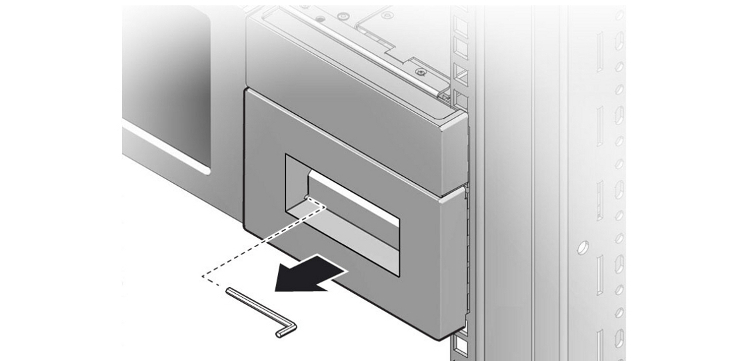
-
Richten Sie den Inbusschlüssel parallel zur Vorderseite des Magazins aus, und schieben Sie ihn langsam in die Öffnung.
Der interne Magazinriegel wird entsperrt.
-
Fassen Sie den Griff an der Vorderseite des Magazins, und ziehen Sie das Magazin langsam und vorsichtig ein kurzes Stück aus der Bibliothek heraus.
-
Nehmen Sie den Schlüssel heraus.
Suchen und Entfernen einer Kassette, die in einem Magazin hängen geblieben ist
Wenn in der Tabelle für die Bibliotheksintegrität ein Ereignis mit Fehlercode 9108 angegeben wird und mindestens ein Magazin in dem Feld "Suspect Components" für das Ereignis aufgeführt wird, ist eine Kassette möglicherweise in einer Lagerzelle hängen geblieben.
WARNUNG:
Oracle StorageTek SL150 Modular Tape Library ist mit einem Laser der Klasse 1 nach IEC 60825-1 Ed. 2 (2007) ausgestattet. Die Verwendung von hier nicht aufgeführten Steuerelementen, Anpassungen oder die Ausführung von hier nicht aufgeführten Vorgängen kann eine gefährliche Strahlenbelastung verursachen.
So suchen und beheben Sie das Problem:
-
Ermitteln Sie das problematische Einschubfach. Korrelieren Sie die Details der fehlerhaften Bewegung, wie im Library Activity Panel (Bibliotheksaktivitätsbereich) aufgeführt, mit dem Feld Suspect Components des entsprechenden Library Health (Bibliotheksintegritäts-)Datensatzes
-
Entsperren Sie das Magazin, das das Problem aufweist. Verwenden Sie die Prozedur Magazine aus einer nicht betriebsbereiten Bibliothek entfernen.
-
Stützen Sie die Unterseite des Magazins mit einer Hand, fassen Sie den vorderen Griff mit der anderen Hand, und ziehen Sie das Magazin langsam und vorsichtig aus dem Modul heraus.
-
Wenn Sie beim Entfernen des Magazins einen spürbaren Widerstand feststellen, stoppen Sie den Vorgang und prüfen auf Hindernisse. Fahren Sie mit Suchen und Entfernen von Hindernissen, wie losen oder hervorstehenden Kassetten fort.
-
Stellen Sie das Magazin auf eine flache, stabile und saubere Fläche, und achten Sie darauf, dass die Magazine nicht herausrutschen.
-
Suchen Sie nach dem Einschubfach mit der festgefahrenen Kassette. Fassen Sie die Kassette an der oberen und unteren Grifffläche, und prüfen Sie, ob sie frei beweglich ist.
-
Wenn die Kassette nicht frei beweglich ist, versuchen Sie vorsichtig, sie zu lösen. Wenden Sie keine Gewalt an.
-
Nachdem Sie die Kassette gelöst haben, prüfen Sie das Speichereinschubfach auf Beschädigungen oder Defekte.
-
Wenn Sie eine Beschädigung an dem Magazin feststellen, fordern Sie einen Ersatz an. Gehen Sie zu Anfordern von Teilen und technischem Support, und erstellen Sie eine Serviceanfrage.
-
Wenn Sie eine festgefahrene Kassette nicht lösen können, gehen Sie zu Anfordern von Teilen und technischem Support, und prüfen Sie auf entsprechende Knowledge-Artikel. Wenn Sie keine Lösung finden können, öffnen Sie eine Serviceanfrage.
-
Wenn Sie die Kassette lösen können und keine Beschädigung finden können, setzen Sie die Kassette wieder in ihr Einschubfach ein und prüfen, ob sie frei beweglich ist.
-
Installieren Sie das Magazin in ihrem Schacht, und schalten Sie die Bibliothek ein.
-
Nachdem die Bibliothek neu gestartet wurde, prüfen Sie, ob der entsprechende Fehlerdatensatz geschlossen wurde. Siehe Prüfen des Bibliotheksintegritätslogs.
-
Wenn im Feld Type (Typ) des Health Log -Datensatzes (Integritätslogdatensatzes) angegeben wird, dass der Datensatz weiter Open (Offen) ist, haben Sie das Problem noch nicht eingegrenzt. Wiederholen Sie die Prozedur Durch die verdächtigen Komponenten gehen, die in dem Fehlerdatensatz aufgeführt werden, indem Sie die nächste verdächtige Komponente in dem Fehlerdatensatz prüfen.
-
Wenn im Feld Type des Integritätslogdatensatzes angegeben wird, dass der Datensatz Closed (Geschlossen) ist und der Health-Status der Bibliothek jetzt Operational (Betriebsbereit) ist, stoppen Sie hier.
Die Bibliothek arbeitet wieder normal.
-
Wenn der Fehlerdatensatz geschlossen wurde, der Health-Status der Bibliothek jedoch immer noch Degraded ist, prüfen Sie auf die restlichen offenen Fehler. Siehe Integritätstabelle verwenden.
Lösen einer Kassette, die in einem Laufwerk hängt
Wenn in der Tabelle für die Bibliotheksintegrität ein Ereignis mit Fehlercode 9108 angegeben wird und mindestens ein Bandlaufwerk in dem Feld "Suspect Components" für das Ereignis aufgeführt wird, ist eine Bandkassette möglicherweise in dem Laufwerk hängen geblieben. So beheben Sie das Problem:
-
Suchen Sie in der Tabelle Library Health (Bibliotheksintegrität) nach der Zeile, die dem Ereignis mit dem Fault Code 9108 entspricht.
-
Halten Sie im Feld Suspect Components der Tabelle "Library Health" die Reihenfolge und die IDs der aufgeführten fehlerverdächtigen Komponenten fest.
-
Gehen Sie direkt zu Anfordern von Teilen und technischem Support, und prüfen Sie auf entsprechende Knowledge-Artikel. Wenn Sie keine Lösung finden können, öffnen Sie eine Serviceanfrage.
Suchen und Entfernen von Hindernissen, wie losen oder hervorstehenden Kassetten
WARNUNG:
Oracle StorageTek SL150 Modular Tape Library ist mit einem Laser der Klasse 1 nach IEC 60825-1 Ed. 2 (2007) ausgestattet. Die Verwendung von hier nicht aufgeführten Steuerelementen, Anpassungen oder die Ausführung von hier nicht aufgeführten Vorgängen kann eine gefährliche Strahlenbelastung verursachen.
So suchen und entfernen Sie ein Hindernis:
-
Wenn in der Tabelle Library Health (Bibliotheksintegrität) ein Fehlercode im Bereich (9102-9107) oder ein Code 9109 aufgeführt wird, suchen Sie nach einer falsch eingesetzten Kassette oder einem ähnlichen Hindernis, das den Roboter beeinträchtigt.
-
Versuchen Sie, das Magazin zu entfernen, das Ihnen den besten Einblick in das Innere der Bibliothek gibt. Weitere Anweisungen finden Sie in Magazine aus einer nicht betriebsbereiten Bibliothek entfernen
-
Wenn Sie beim Versuch, das Magazin zu entfernen, deutlichen Widerstand spüren, entfernen Sie es nicht mit Gewalt. Stattdessen entfernen Sie ein Magazin auf der gegenüberliegenden Seite der Bibliothek.
Widerstand kann auf die Quelle des Hindernisses verweisen. Eine Bandkassette kann aus einem der Einschubfächer in dem Magazin herausragen und sich in der Bibliotheksstruktur verfangen. Durch das Entfernen eines weiteren Magazins schaffen Sie Platz zur Untersuchung und Behebung des Problems.
-
Mit dem leeren Magazinschacht als Fenster sehen Sie in die Innenseite der Bibliothek. Versuchen Sie, Hindernisse zu finden, insbesondere lose oder herausragende Kassetten. Suchen Sie rechts und links und oben und unten.
-
Wenn Sie keine Hindernisse sehen, entfernen Sie weitere Magazine, um eine bessere Sicht zu erhalten.
-
Wenn Sie eine Kassette sehen, die aus einem Speichereinschubfach in einem der Magazine herausragt oder auf dem Boden der Bibliothek liegt, fassen Sie durch den offenen Magazinschacht und versuchen, die Kassette herauszunehmen.
-
Wenn Sie die Kassette nicht fassen können, entfernen Sie weitere Magazine, damit Sie mehr Platz haben.
-
Wenn Sie problemverursachende Kassette nicht herausnehmen können, stoppen Sie den Vorgang hier. Gehen Sie zu Anfordern von Teilen und technischem Support, und prüfen Sie auf entsprechende Knowledge-Artikel. Wenn Sie keine Lösung finden können, öffnen Sie eine Serviceanfrage.
-
Wenn Sie die Problemkassette erfolgreich entfernt haben, nehmen Sie das Quellmagazin heraus und prüfen das Quellspeicherschubfach auf Beschädigungen.
-
Wenn Sie eine Beschädigung an dem Quellmagazin feststellen, fordern Sie einen Ersatz an. Gehen Sie zu Anfordern von Teilen und technischem Support, und öffnen Sie eine Serviceanfrage.
-
Sonst setzen Sie die das Problem verursachende Kassette wieder in die Lagerzelle ein.
-
Setzen Sie alle herausgenommenen Magazine wieder in die Originalschächte ein.
-
Nachdem Sie die Magazine wieder eingesetzt haben, starten Sie die Bibliothek.
-
Nachdem die Bibliothek wieder hochgefahren wurde, prüfen Sie, ob der Fehler behoben wurde. Siehe Prüfen des Bibliotheksintegritätslogs.
-
Wenn im Feld Type (Typ) des Health Log -Datensatzes (Integritätslogdatensatzes) angegeben wird, dass der Datensatz weiter Open (Offen) ist, haben Sie das Problem noch nicht eingegrenzt. Wiederholen Sie die Prozedur Durch die verdächtigen Komponenten gehen, die in dem Fehlerdatensatz aufgeführt werden, indem Sie die nächste verdächtige Komponente in dem Fehlerdatensatz prüfen.
-
Wenn im Feld Type des Integritätslogdatensatzes angegeben wird, dass der Datensatz Closed (Geschlossen) ist und der Health-Status der Bibliothek jetzt Operational (Betriebsbereit) ist, stoppen Sie hier.
-
Wenn der Fehlerdatensatz geschlossen wurde, der Health-Status der Bibliothek jedoch immer noch Degraded ist, prüfen Sie auf die restlichen offenen Fehler. Siehe Integritätstabelle verwenden.
Prüfen des Bibliotheksintegritätslogs
-
Wählen Sie Service aus dem Menü auf der linken Seite der browserbasierten Oberfläche.
Das Eigenschaftsblatt "Service" mit seinen Registerkarten wird angezeigt.
-
Wählen Sie die Registerkarte Health Log (Integritätslog) in dem Eigenschaftsblatt.
-
Suchen Sie in der Tabelle Health Log nach der Zeile für den Fehler, den Sie bearbeitet haben.
-
Halten Sie den Wert des Feldes Type fest.
-
Gehen Sie zu dem vorher ausgeführten Vorgang zurück.
Bibliotheksselbsttest ausführen
Bei einem Bibliotheksselbsttest wird eine Diagnosekassette zwischen dem Reserveeinschubfach, Speichereinschubfächern und dem Mailslot verschoben. Bei einem Basisselbsttest werden sieben Bewegungen ausgeführt. Bei einem vollständigen Selbsttest wird das Diagnoseband in jedes leere Einschubfach in der Bibliothek bewegt und in jedem belegten Einschubfach wird eine Kassette herausgenommen und wieder eingefügt. Die genaue Anzahl von Bewegungen ist in diesem Fall proportional zur Größe der Bibliothek.
So führen Sie einen Selbsttest aus:
-
Stellen Sie sicher, dass die Bibliothek ein Diagnoseband enthält.
Ein Diagnoseband ist ein leeres Datenband, das mit einem speziellen DG-Volume-Etikett beschriftet ist. Das Etikett ist in dem Zubehörkit enthalten, das mit der Bibliothek geliefert wird. Das Diagnoseband muss in ein reserviertes Einschubfach oder in eine Mailslot-Zelle eingelegt sein. Weitere Informationen finden Sie in Bereitstellen von Diagnosekassetten.
-
Stellen Sie sicher, dass der Mailslot geschlossen ist und alle Magazine sicher verriegelt sind.
-
Stellen Sie sicher, dass mindestens eine der vier Zellen in dem Standard-Mailslot leer ist.
-
Stellen Sie sicher, dass mindestens ein Laufwerk frei ist und zum Laden von Bändern verfügbar ist.
-
Wählen Sie Library (Bibliothek) aus dem Menü auf der linken Seite der Oberfläche.
Die grafische Bibliothekszuordnung wird angezeigt.
-
Klicken Sie auf das Steuerelement Library oben links in der Darstellung der grafischen Bibliothek.
Ein Kontextmenü wird angezeigt.
-
Wählen Sie Run Self Test (Selbsttest ausführen) aus dem Menü.
Daraufhin wird ein Untermenü angezeigt.
-
Wählen Sie Basic Self Test (Grundselbsttest) oder Full Self Test (Vollständiger Selbsttest) aus dem Untermenü.
Das Dialogfeld für den angegebenen Selbsttest wird angezeigt. In ihm wird der Umfang des Tests erläutert und wird darauf hingewiesen, dass die Bibliothek während des Tests automatisch offline gesetzt wird. Ein Grundselbsttest dauert einige Minuten. Ein vollständiger Selbsttest dauert wesentlich länger.
-
Um die Bibliothek nach Abschluss des Selbsttests automatisch wieder online zu setzen, aktivieren Sie das Kontrollkästchen Set the Library back Online... (Bibliothek wieder online setzen).
-
Um den angegebenen Test auszuführen und das Dialogfeld zu schließen, klicken Sie auf OK.
Nach Abschluss des Tests wird die Anzahl von ausgeführten Bewegungen in der Ergebnisleiste angezeigt.
-
Um das Dialogfeld zu schließen und den angegebenen Test zu überspringen, klicken Sie auf Cancel.
-
Um die Ausführung eines Tests vorzeitig zu beenden, klicken Sie auf das Steuerelement Library (Bibliothek) oben links auf dem Library-Bildschirm. Wenn das Kontextmenü angezeigt wird, wählen Sie Stop the current test (Aktuellen Test stoppen).
Es kann etwas länger dauern, bis der Test gestoppt ist.
-
Wenn die Diagnosekassette am Ende des Tests nicht in die reservierte Zelle zurückgeführt wird, versetzen Sie die Diagnosekassette jetzt.
-
Wenn Sie das Kontrollkästchen Set the Library back Online... nicht aktiviert haben, müssen Sie die Bibliothek manuell online setzen, sobald Sie bereit sind.
Speichern des Integritätslogs in einer Datei
Wenn Sie eine Diagnose offline durchführen müssen, oder wenn Sie eine Serviceanfrage einreichen müssen, speichern Sie den Inhalt des Systemintegritätslogs in einer Datei. Gehen Sie dazu folgendermaßen vor:
-
Wählen Sie Service aus dem Menü auf der linken Seite der browserbasierten Oberfläche.
Das Eigenschaftsblatt "Service" mit seinen Registerkarten wird angezeigt.
-
Wählen Sie die Registerkarte Health Log (Integritätslog) in dem Eigenschaftsblatt.
-
Klicken Sie in der Kontrollleiste oben in der Registerkarte auf die Schaltfläche Exportieren.
-
Wenn das Dialogfeld für den Download angezeigt wird, speichern Sie die Datei auf dem Datenträger.
Die HTML-basierte Datei
SL150_HealthLog.xlsist mit den aktuellen Spreadsheet-Anwendungen kompatibel, wie Microsoft Excel und Apache OpenOffice Calc. Um diese Dateien in Webbrowsern anzuzeigen, benennen Sie die Datei einfach mit derHTML-Dateierweiterung anstelle vonXSLum.
Anfordern von Teilen und technischem Support
Wenn Sie Firmwareupdates, Upgrades, technische Unterstützung, Service oder Ersatzteile benötigen, gehen Sie folgendermaßen vor:
-
Öffnen Sie ein Webbrowserfenster, und melden Sie sich bei My Oracle Support unter
https://support.oracle.coman. -
Im Allgemeinen sollten Sie als erstes die Knowledge Base-Artikel prüfen, die sich mit Ihrem speziellen Problem befassen. Wählen Sie in der Registerkartenmenüleiste am Anfang der Seite "Knowledge", und prüfen Sie auf entsprechende Knowledge-Artikel.
-
Wenn Sie Bibliotheksfirmware prüfen oder upgraden müssen, wählen Sie Patches & Updates. Danach rufen Sie Firmwareupdates ab.
-
Bei allen anderen Problemen wählen Sie "Serviceanfragen". Dann öffnen Sie eine Serviceanfrage.
Prüfen auf entsprechende Knowledge Base-Artikel
-
Wenn dies noch nicht geschehen ist, öffnen Sie ein Webbrowserfenster und melden sich bei My Oracle Support unter
https://support.oracle.com.an. -
Wählen Sie die Registerkarte Knowledge.
-
Wählen Sie im Bereich Knowledge Base die Registerkarte Search & Browse (Suchen und durchsuchen).
-
Geben Sie im Feld Select a product or product line (Produkt oder Produktlinie wählen) StorageTek SL150 Modular Tape Library ein.
-
Klicken Sie im Bereich Go directly to the best match (Direkt zu bestem Treffer gehen) auf den Link Information Center: StorageTek SL150...
-
Wählen Sie im Information Center-Dokument die Registerkarte Ressourcen, und durchsuchen Sie die Links auf der Seite.
Anfordern von Firmwareupdates
Sie fordern Firmware für die SL150-Bandbibliothek und unterstützte Laufwerke von My Oracle Support an. Gehen Sie wie folgt vor:
Aktualisierte Bibliotheksfirmware abrufen
-
Wenn dies noch nicht geschehen ist, öffnen Sie ein Webbrowserfenster und melden sich bei My Oracle Support unter
https://support.oracle.com.an. -
Gehen Sie zu dem Bereich Patchsuche der Registerkarte Patches & Updates.
-
Klicken Sie auf den Link Produkt oder Familie (erweitert).
-
Wählen Sie das Kontrollkästchen Alle Produkte in einer Familie einbeziehen.
-
Wenn Sie nach Bibliotheksfirmware suchen möchten, geben Sie
SL150in das Feld Produkt ist ein und wählen aus der Liste mit den Suchergebnissen den Eintrag StorageTek SL150 Modular Tape Library System. -
Wählen Sie das Kontrollkästchen Exclude all superseded patches (Abgelöste Patches ausschließen)
-
Klicken Sie auf die Schaltfläche Suchen.
-
Klicken Sie in der Tabelle "Patch Search Results" (Patchsuchergebnisse) auf die Zeile, die dem gewünschten Bibliotheksfirmwarepackage entspricht.
Daraufhin wird eine Dropdown-Schaltflächenleiste angezeigt.
-
Klicken Sie in der Schaltflächenleiste auf die Schaltfläche Read Me, um Firmwaredetails und Kompatibilitätsinformationen anzuzeigen. Halten Sie die Nummer der Firmwareversion fest.
-
Um die Firmware abzurufen, klicken Sie auf die Schaltfläche Download in der Schaltflächenleiste.
Daraufhin wird das Dialogfeld "File Download" (Dateidownload) angezeigt. Dadurch wird der Name des Upgrades in Form von SL150 Firmware Version x.yz (Patch) und ein Hyperlinkdateiname in Form von
p12345678_xyz0_Generic.zipangezeigt, wobeip12345678eine Teilenummer, x die Major Release-Nummer und yz die Minor Release-Nummer darstellt. -
Klicken Sie unten im Dialogfeld für den Dateidownload auf den Link View Digest Details (Digest-Details anzeigen).
SHA-1 und MD5 Digests (Prüfsummen) werden unter dem Dateinamen angezeigt:
-
Ein typischer SHA-1 Digest könnte folgendermaßen aussehen:
ED1E41F9F2C0894190DB955740D748F08DAF1F06
-
Ein MD5-Digest könnte folgendermaßen aussehen:
3A2F975AD13E6C67D3BA806E15E49254
-
-
Kopieren Sie die Prüfsummen, und fügen Sie sie mit einem Texteditor wie
vioder Microsoft Notepad in eine Textdatei ein. Speichern Sie die Datei.Sie verwenden die Prüfsummen zur Validierung der heruntergeladenen Firmware, bevor Sie sie installieren.
-
Klicken Sie auf den Link für die ZIP-Datei. Wenn das Downloaddialogfeld angezeigt wird, speichern Sie die Datei in einem temporären Verzeichnis in Ihrem lokalen System.
-
Prüfen Sie nach Abschluss des Downloads die Integrität der ZIP-Datei. Prüfen Sie den MD5- oder SHA-1-Digestwert der heruntergeladenen Datei mit einem geeigneten Prüfsummenutility, und vergleichen Sie das Ergebnis mit dem entsprechenden MD5- oder SHA-1-Wert, der in Ihrer Textdatei gespeichert ist.
Bei Downloadvorgängen über das Internet kommt es gelegentlich zur Beschädigung von Dateien. Sie müssen Firmwaredateien vor ihrer Installation daher immer auf ihre Integrität überprüfen.
UNIX-ähnliche Betriebssysteme umfassen in der Regel Befehlszeilenutilitys für Prüfsummen. Beispiel:
digest(Oracle Solaris) unddgst(Linux). Microsoft bietet das Befehlszeilenutility "File Checksum Integrity Verifier" (fciv.exe) als kostenlosen Download überhttp://support.microsoft.com/kb/841290an. -
Stimmt der von Ihnen für die Datei berechnete Digestwert nicht mit dem im Dialogfeld angezeigten Wert überein, ist die Datei beschädigt und kann nicht erfolgreich installiert werden. Brechen Sie den Vorgang an dieser Stelle ab, und wiederholen Sie das Verfahren, um eine gültige Kopie zu erhalten.
-
Wenn der für die Datei berechnete Digest-Wert mit dem angezeigten Wert übereinstimmt, können Sie die Installation mit der Prozedur Aktualisieren der Bibliotheksfirmware vornehmen.
Aktualisierte, von Oracle unterstützte Laufwerksfirmware abrufen
-
Wenn dies noch nicht geschehen ist, öffnen Sie ein Webbrowserfenster und melden sich bei My Oracle Support unter
https://support.oracle.com.an. -
Gehen Sie zu dem Bereich Patchsuche der Registerkarte Patches & Updates.
-
Klicken Sie auf den Link Produkt oder Familie (erweitert).
-
Wählen Sie das Kontrollkästchen Alle Produkte in einer Familie einbeziehen.
-
Um auf Laufwerksfirmware zu prüfen, geben Sie LTO in das Feld Product is (Produkt ist) ein.
-
Wählen Sie das Laufwerksmodell und den Schnittstellentyp aus der Liste mit den Suchergebnissen.
Beispiel: Oracle StorageTek LTO6 FC Tape Drive.
-
Geben Sie dieselben Modell- und Schnittstelleninformationen in das Feld Release ein.
-
Wählen Sie das Kontrollkästchen Exclude all superseded patches (Abgelöste Patches ausschließen)
-
Klicken Sie auf die Schaltfläche Suchen.
-
Klicken Sie in der Tabelle "Patch Search Results" (Patchsuchergebnisse) auf die Zeile, die dem gewünschten Bibliotheksfirmwarepackage entspricht.
Daraufhin wird eine Dropdown-Schaltflächenleiste angezeigt.
-
Klicken Sie in der Schaltflächenleiste auf die Schaltfläche Read Me, um Firmwaredetails und Kompatibilitätsinformationen anzuzeigen. Stellen Sie sicher, dass Sie die für die SL 150-Bibliothek bestimmte Laufwerksfirmware gewählt haben, und halten Sie die Firmwarereleaseebene fest.
Prüfen Sie die Readme-Datei auf Zeilen wie die folgenden:
Unbundled Product: StorageTek LTO-6hh FC Tape Drive for the SL150 library Unbundled Release: 23DS
-
Vergleichen Sie die Firmwareversion, die online verfügbar ist, mit der aktuell in der Bibliothek installierten Version.
-
Um die Firmware abzurufen, klicken Sie auf die Schaltfläche Download in der Schaltflächenleiste.
Daraufhin wird das Dialogfeld "File Download" (Dateidownload) angezeigt. Dort wird der Name des Upgrades in Form von StorageTek LTO6hh FC Tape Drive-Release (Patch) und ein Hyperlink-Dateiname in Form von
123456_01.zipangezeigt, wobei123456_01eine Teilenummer darstellt. -
Klicken Sie unten im Dialogfeld für den Dateidownload auf den Link View Digest Details (Digest-Details anzeigen).
SHA-1 und MD5 Digests (Prüfsummen) werden unter dem Dateinamen angezeigt:
-
Ein typischer SHA-1 Digest könnte folgendermaßen aussehen:
ED1E41F9F2C0894190DB955740D748F08DAF1F06
-
Ein MD5-Digest könnte folgendermaßen aussehen:
3A2F975AD13E6C67D3BA806E15E49254
-
-
Kopieren Sie die Digests (Prüfsummen), und fügen Sie sie mit einem Texteditor wie
vioder Microsoft Notepad in eine Textdatei ein. Speichern Sie die Datei.Sie verwenden die Prüfsummen zur Validierung der heruntergeladenen Firmware, bevor Sie sie installieren.
-
Klicken Sie auf den Link für die ZIP-Datei. Wenn das Downloaddialogfeld angezeigt wird, speichern Sie die Datei in einem temporären Verzeichnis in Ihrem lokalen System.
-
Prüfen Sie nach Abschluss des Downloads die Integrität der ZIP-Datei. Prüfen Sie den MD5- oder SHA-1-Digestwert der heruntergeladenen Datei mit einem geeigneten Prüfsummenutility, und vergleichen Sie das Ergebnis mit dem entsprechenden MD5- oder SHA-1-Wert, der in Ihrer Textdatei gespeichert ist.
Bei Downloadvorgängen über das Internet kommt es gelegentlich zur Beschädigung von Dateien. Sie müssen Firmwaredateien vor ihrer Installation daher immer auf ihre Integrität überprüfen.
UNIX-ähnliche Betriebssysteme umfassen in der Regel Befehlszeilenutilitys für Prüfsummen. Beispiel:
digest(Oracle Solaris) unddgst(Linux). Microsoft bietet das Befehlszeilenutility "File Checksum Integrity Verifier" (fciv.exe) als kostenlosen Download überhttp://support.microsoft.com/kb/841290an. -
Stimmt der von Ihnen für die Datei berechnete Digestwert nicht mit dem im Dialogfeld angezeigten Wert überein, ist die Datei beschädigt und kann nicht erfolgreich installiert werden. Brechen Sie den Vorgang an dieser Stelle ab, und wiederholen Sie das Verfahren, um eine gültige Kopie zu erhalten.
-
Wenn der für die Datei berechnete Digest-Wert mit dem angezeigten Wert übereinstimmt, können Sie die Installation mit der Prozedur Aktualisieren der Laufwerksfirmware vornehmen.
Erstellen einer Serviceanfrage
-
Wenn dies noch nicht geschehen ist, speichern Sie das Integritätslog in einer Datei.
Mit einer Integritätslogdatei können Sie vollständige Statusinformationen mit Ihrer Anfrage bereitstellen.
-
Wenn dies noch nicht geschehen ist, öffnen Sie ein Webbrowserfenster und melden sich bei My Oracle Support unter
https://support.oracle.com.an. -
Wählen Sie die Registerkarte Serviceanfrage.
-
Klicken Sie auf das Steuerelement Help in der oberen linken Eckte der Oracle-Supportseite.
-
Wählen Sie im Dropdown-Menü "Help" How do I create a new SR? (wie erstelle ich eine neue Serviceanfrage)
-
Befolgen Sie die Anweisungen.